Интеркампани - это механизм конфигурации, который обеспечивает доступность для продажи товаров, принадлежащих другой организации.
В рамках этого механизма настраивается, какая организация имеет право продавать товар другой организации, ведется учет таких продаж, а затем по результатам продаж автоматически оформляются передачи товаров между организациями.
Контроль остатков при включенном механизме производится по совокупности товаров всех организаций, которым разрешено продавать товар, поступивший на другую организацию.
Настройка интеркампани.
Перейдем в раздел НСИ и администрирование – финансовый результат и контроллинг:
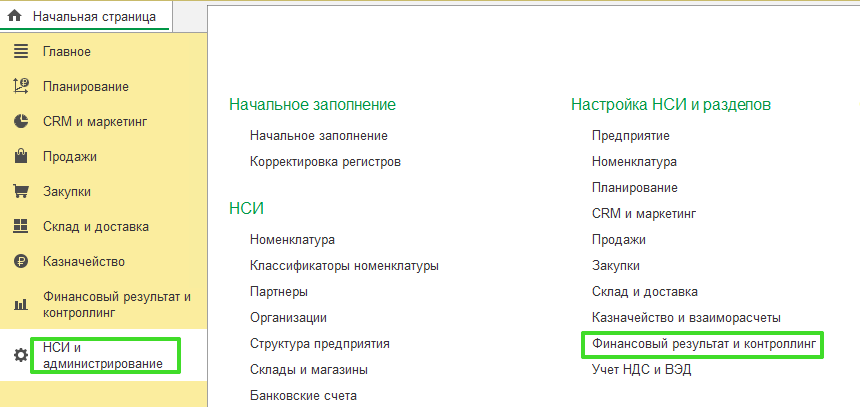
Устанавливаем следующие настройки:
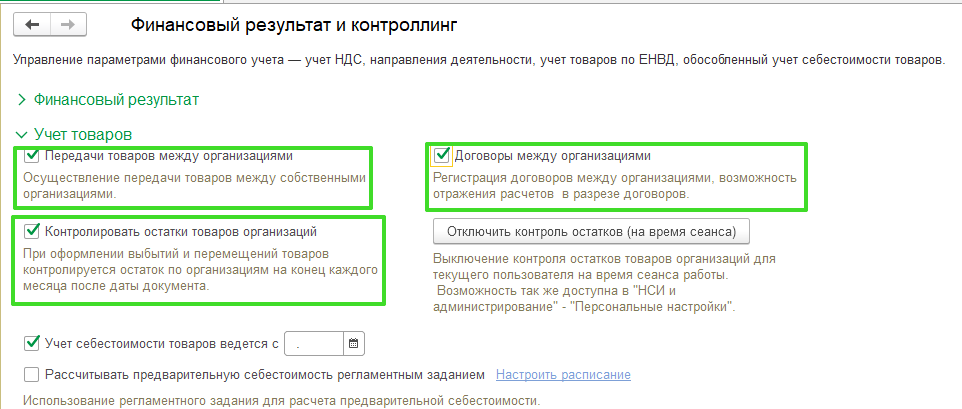
Теперь переходим в раздел "Финансовый результат и контроллинг", а затем выбираем "Настройки передачи товаров между организациями":
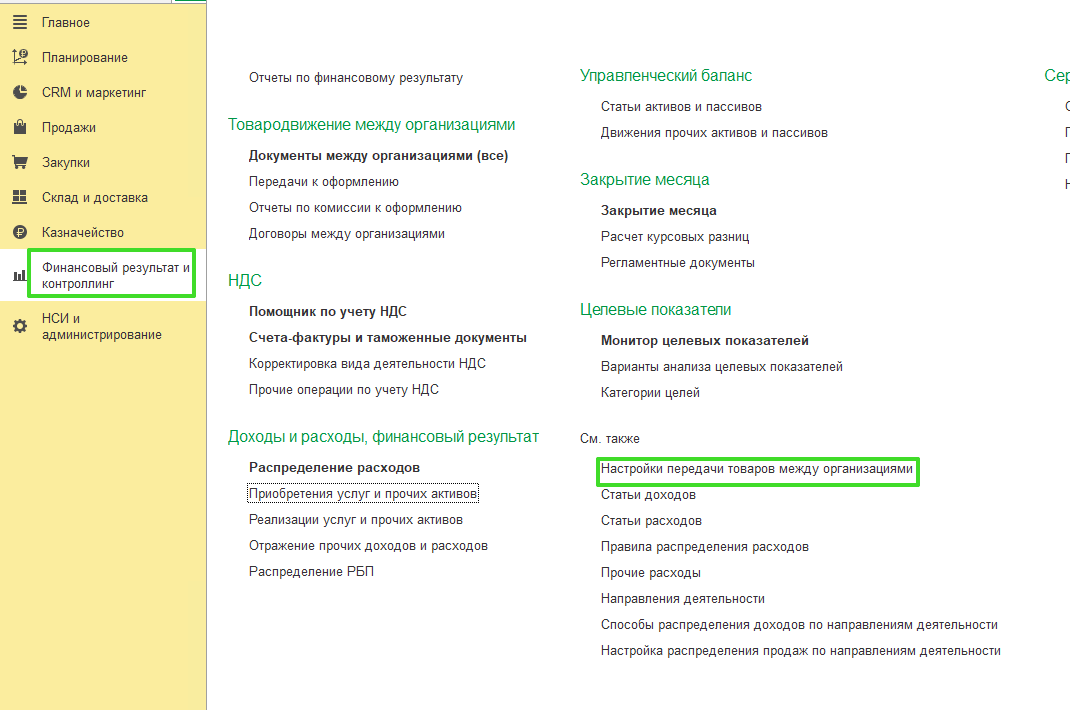
Настраиваем первый этап передачи, заполняем владельца, тип запасов, продавца:
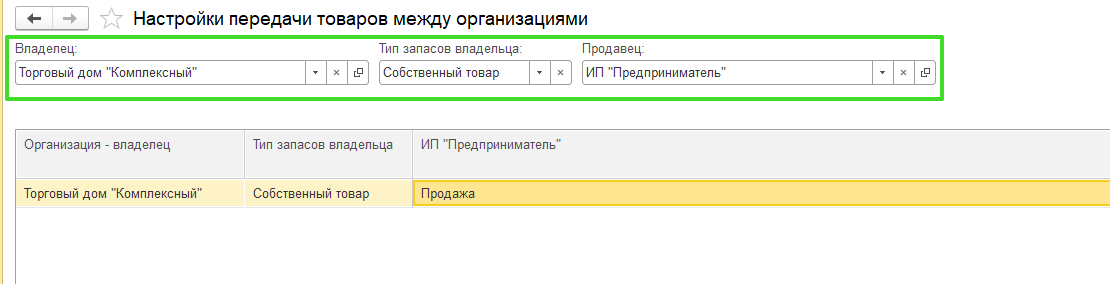
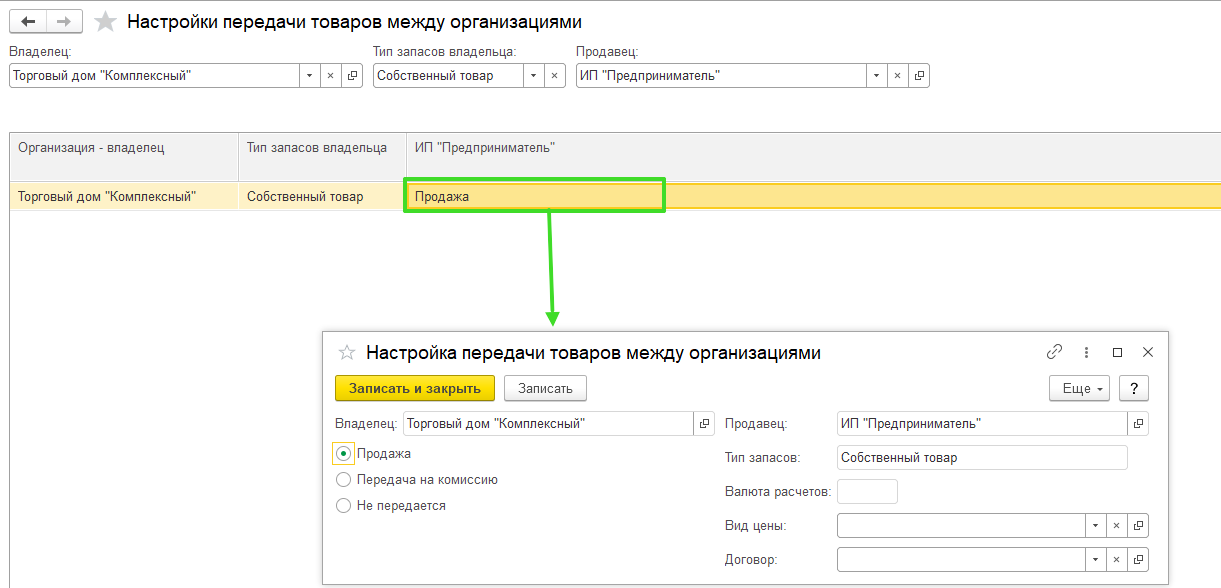
Кроме обычной перепродажи, схема позволяет передавать товар на комиссию. При настройке можно сразу задать вид цены и договор, они будут в дальнейшем подставляться в документы передачи.
Начнём с вида цены.
Переходим в раздел "CRM и маркетинг", выбираем "Настройки и справочники" - "Виды цен" и создаём новый элемент. Настраиваем его в соответствии со своими требованиями:
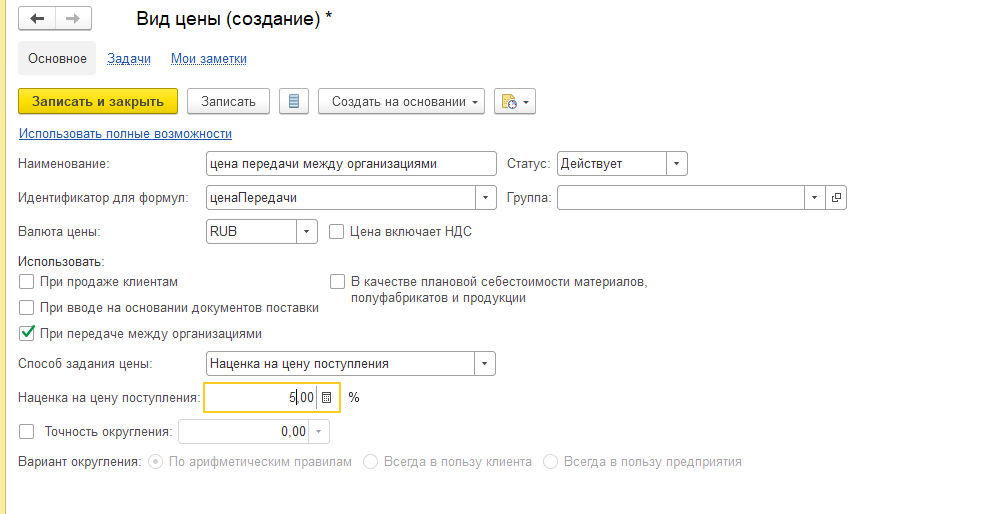
Записываем вид цен и возвращаемся к форме настройки передачи товаров между организациями:
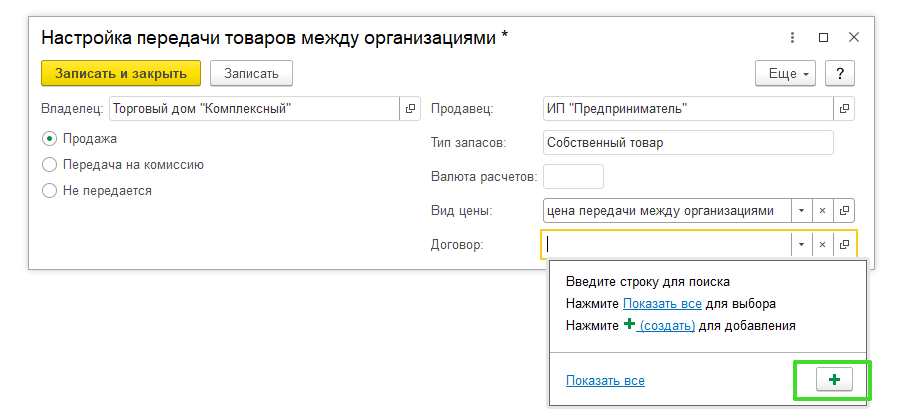
Создаём договор:
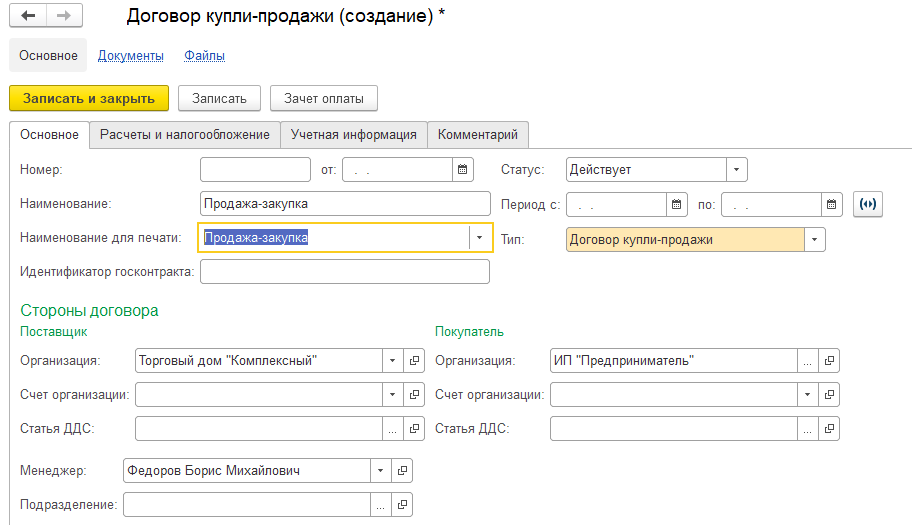
Указываем вид цен и договор в настройках:
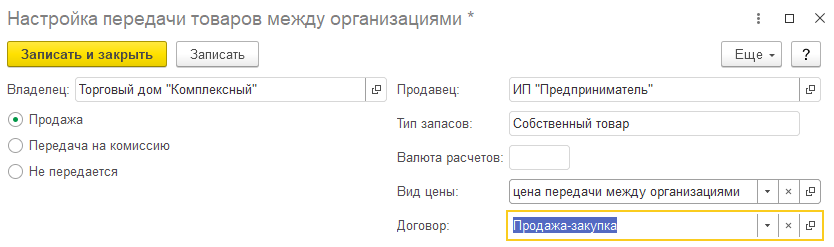
Переходим в меню "Закупки" - "Документы закупки (все)". Нажимаем "Создать" - "Приобретение товаров и услуг" - "Закупка у поставщика".
Оформляем на организацию "Торговый дом комплексный" приобретение товара:
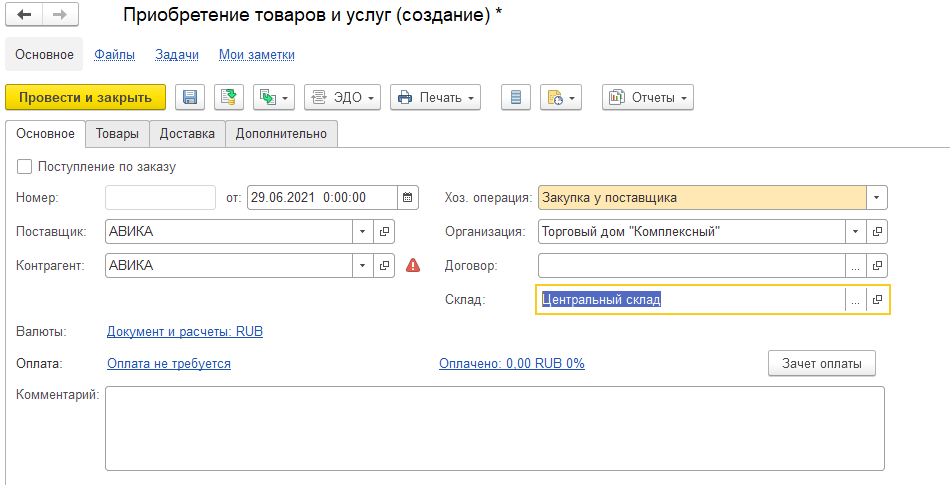
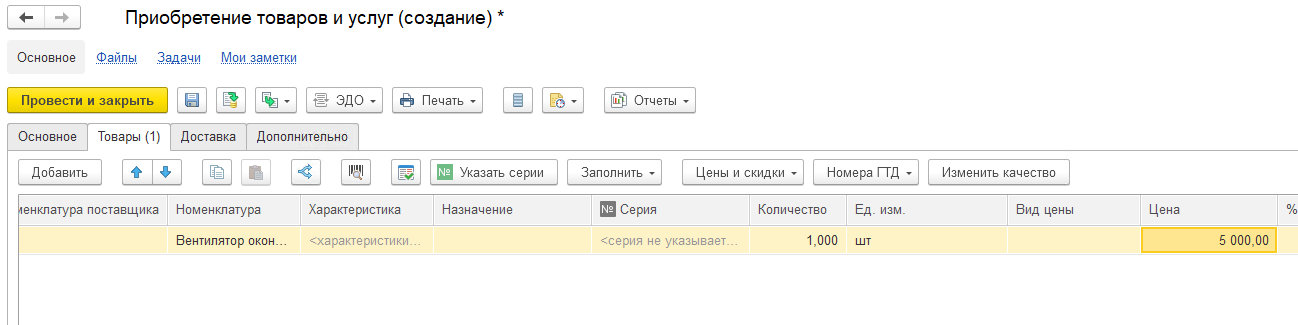
Записываем документ и создаём на его основании "Установку цен". Для того, чтобы цена для передачи между организациями появилась в списке, нужно перейти к изменению состава видов цен, выбрать нужную цену, а затем вернуться к установке цен:
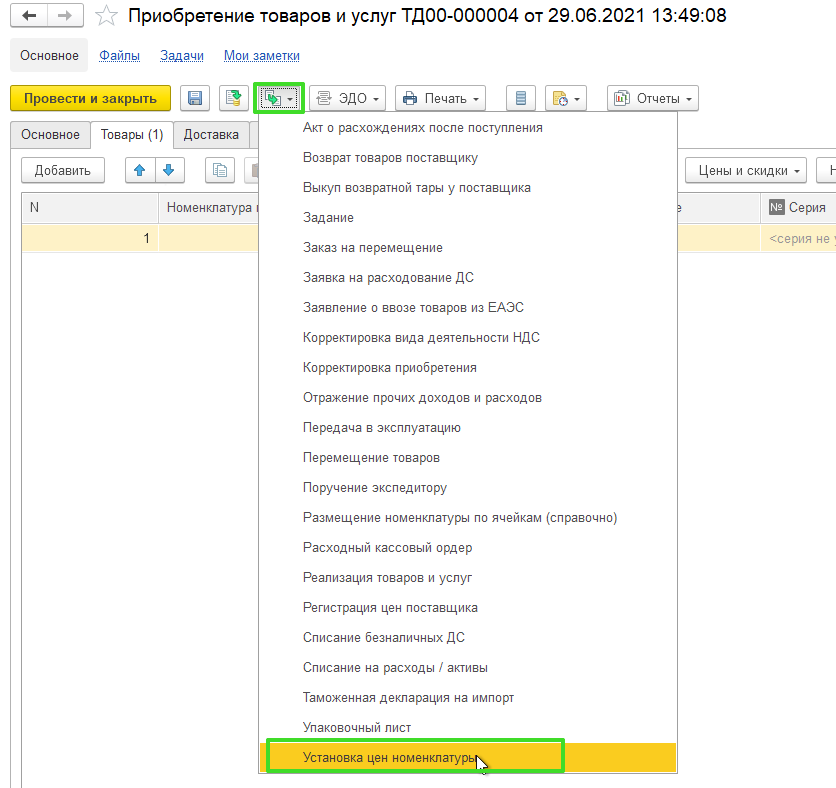
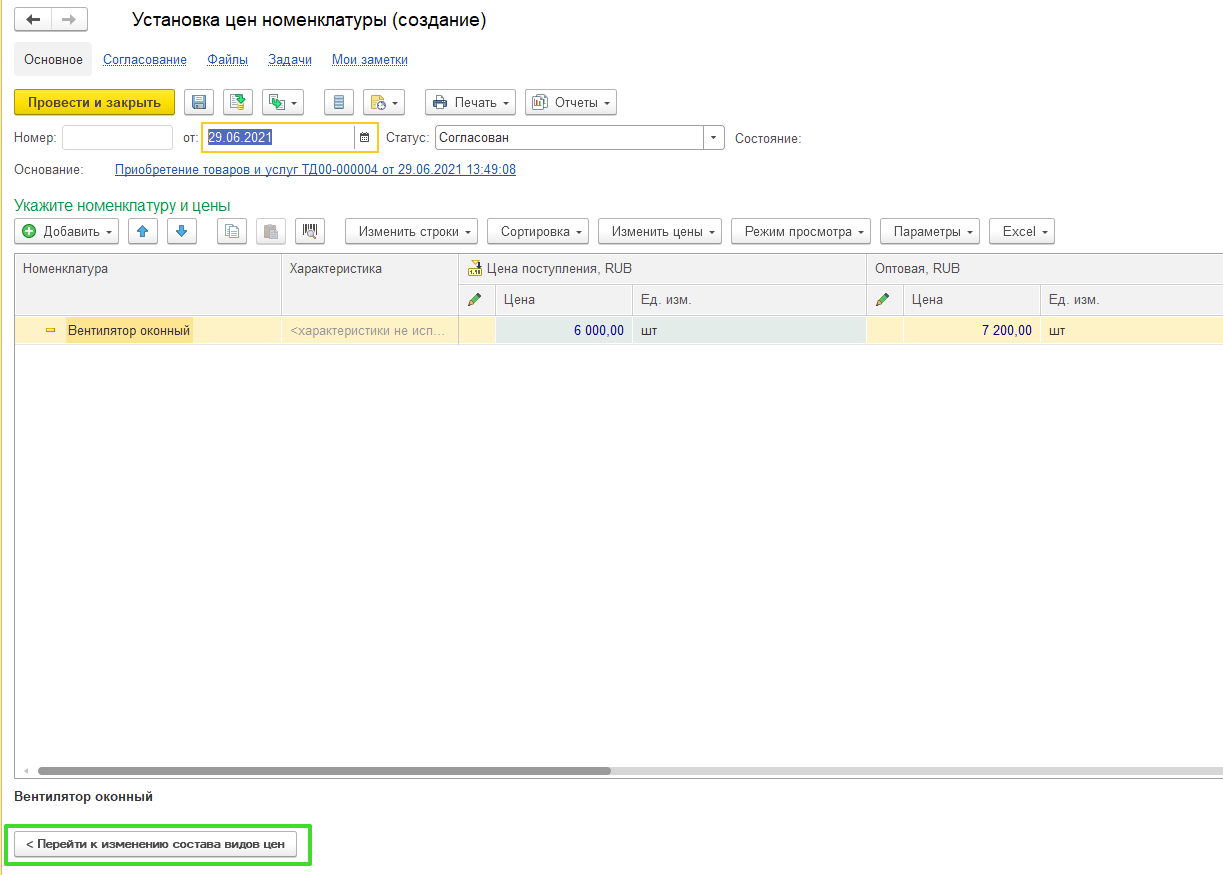
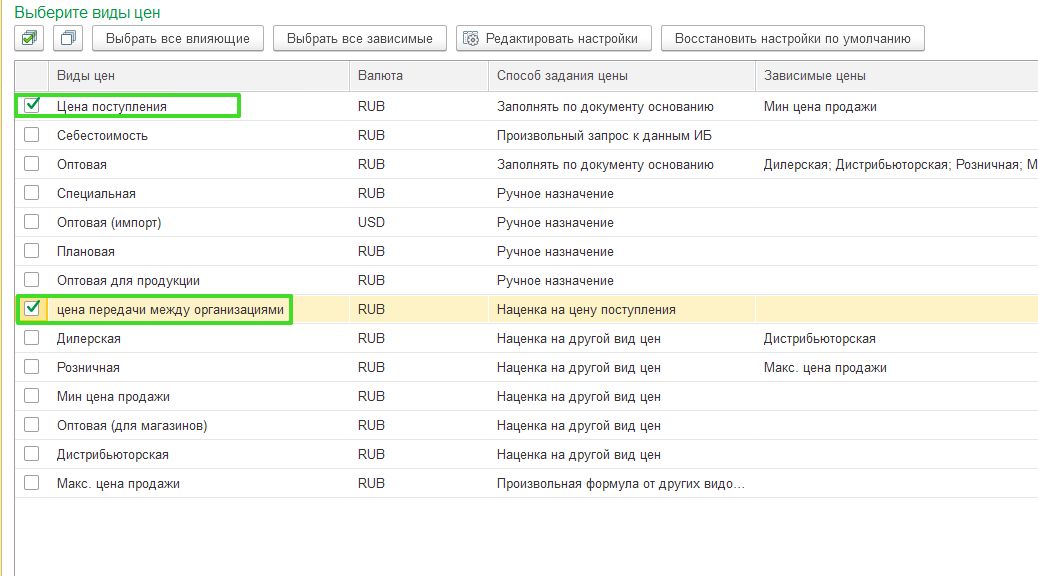
Получим следующую картину:
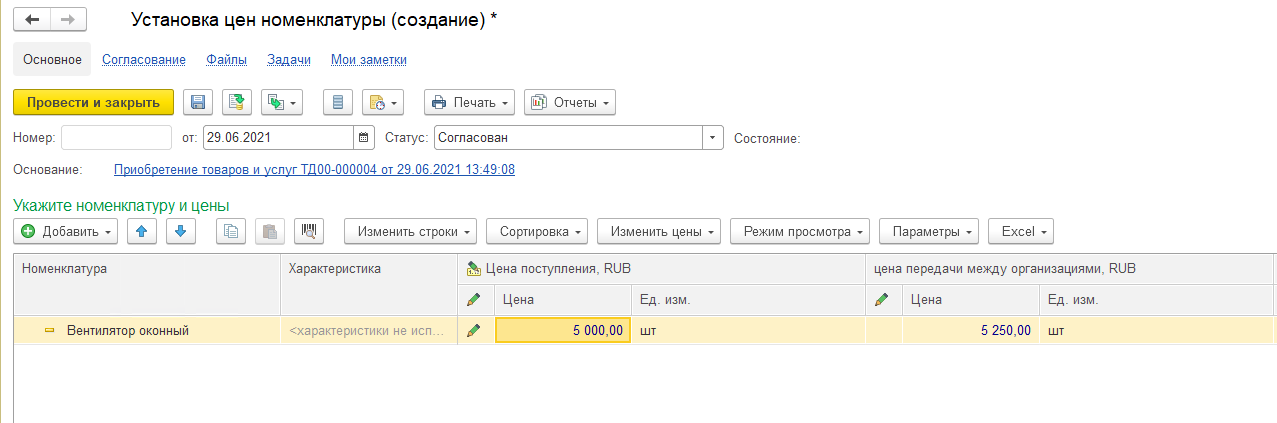
Как видим, цена передачи между организациями рассчиталась от закупочной с заданной нами наценкой.
Также для установки цены передачи можно воспользоваться рабочим местом "Цены (Прайс-лист)" из раздела "CRM и маркетинг".
А теперь попробуем продать товар.
Переходим в раздел "Продажи", затем "Документы продажи (все)" и создаём документ "Реализация товаров и услуг". Продажу оформляем от "ИП Предприниматель", хотя он ничего не покупал:
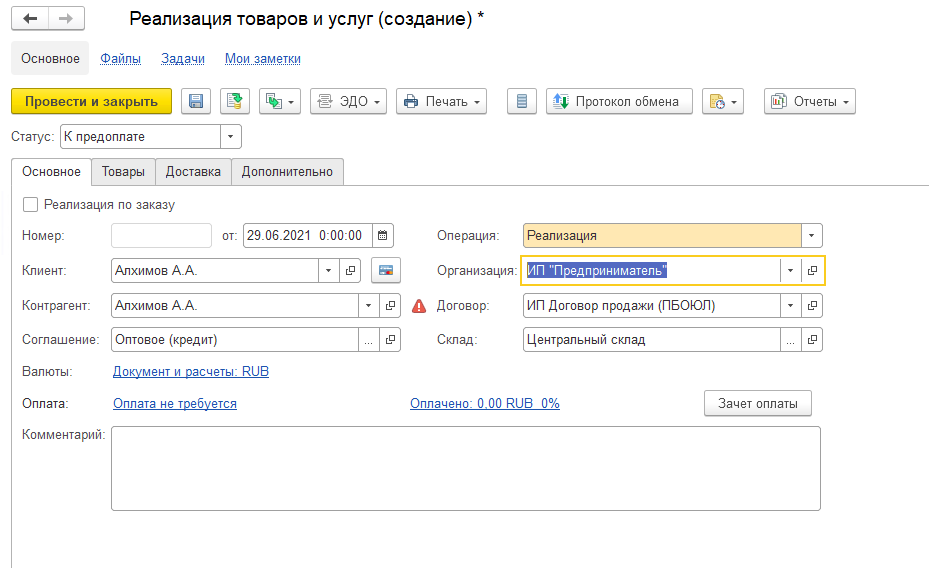
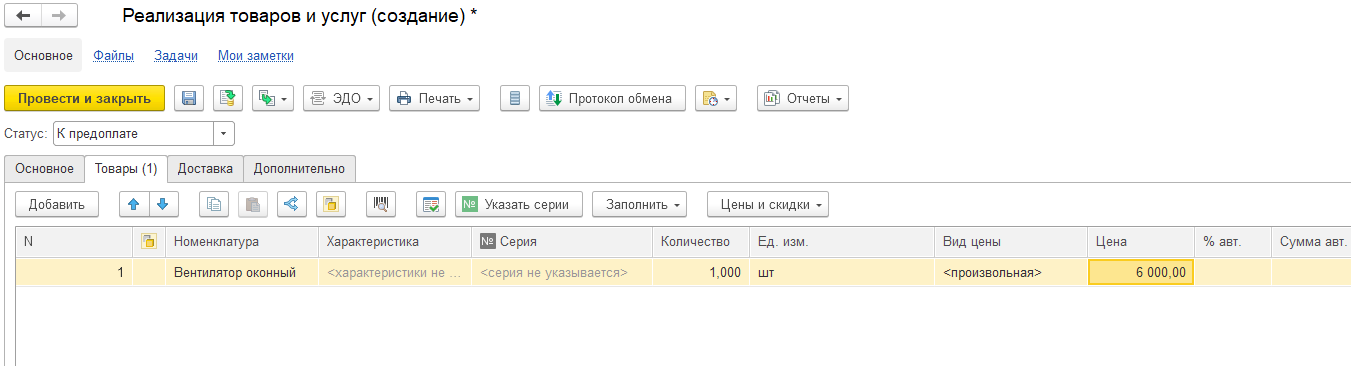
Затем переходим в раздел "Финансовый результат и контроллинг" - "Документы между организациями (все)". Видим, что гиперссылка "Документы к оформлению" - "Передачи" активна, переходим по ней:
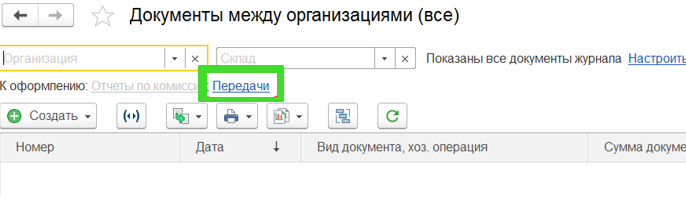
В открывшейся форме можно выбрать вариант оформления документов: "За период" или "По дням". В первом случае передачи товаров оформляются сводно за месяц, во втором - в день продажи. Причём, если выбран второй вариант, оформлять передачи придётся каждый день, не то они всё равно будут "схлопываться" в один документ за месяц. В общем, рекомендуется использовать первый вариант.
Выделяем в списке нашу реализацию и нажимаем "Оформить документ".
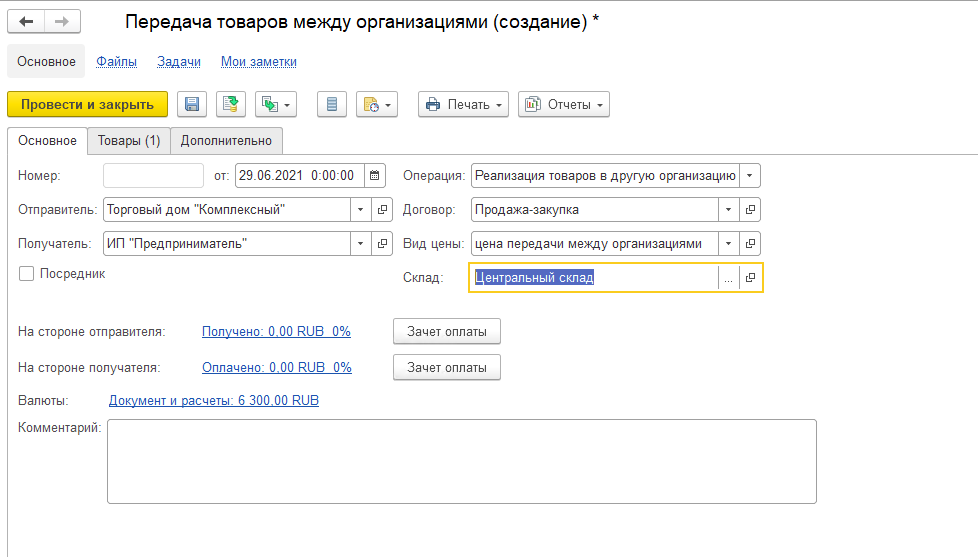
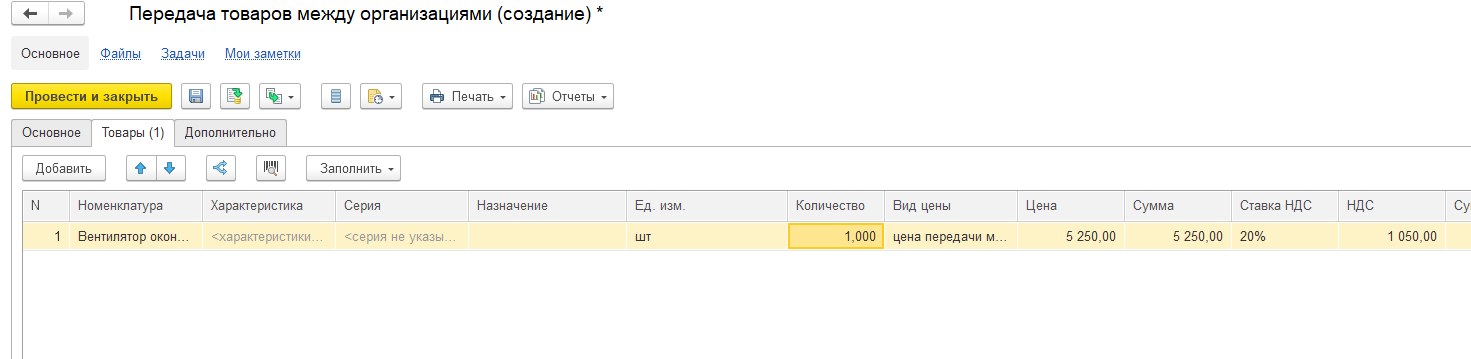
Записываем и проводим документ. При необходимости можно оформить счёт-фактуру и на его основании УПД.



